| Kaufen Sie von OSOYOO |
Kaufen Sie von US |
Kaufen Sie von UK |
Kaufen Sie von DE |
Kaufen Sie von IT |
Kaufen Sie von FR |
Kaufen Sie von ES |
ここでご購入を! |
 |
 |
 |
 |
 |
 |
 |
 |

Die OSOYOO Bausteine sind mechanisch kompatibel mit den führenden Bausteinen. In dieser Lektion werden wir OSOYOO-Bausteine verwenden, um einen oszillierenden Standventilator zu bauen.
(Hinweis: Die folgenden Konstruktionsmodelle dienen nur als Referenz und sind abhängig von der tatsächlichen Konstruktion)
 Bitte bereiten Sie die folgenden Teile vor, um dieses Projekt abzuschließen:
Bitte bereiten Sie die folgenden Teile vor, um dieses Projekt abzuschließen:
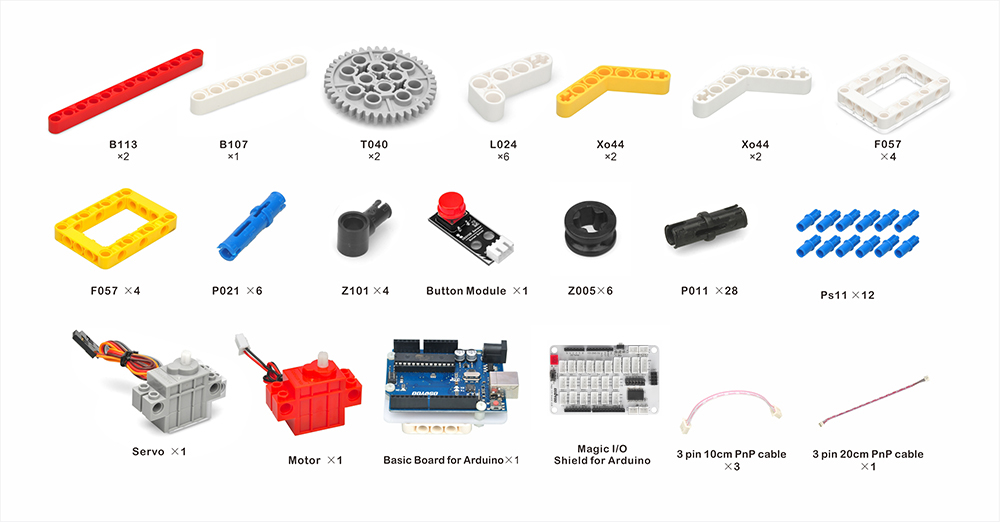
HINWEIS: ALLE OSOYOO PRODUKTE FÜR ARDUINO SIND DRITTANBIETER-BOARDS, DIE VOLLSTÄNDIG MIT ARDUINO KOMPATIBEL SIND.
Bevor Sie einen Aufzug mit Bauklötzen bauen, beachten Sie bitte die Vorbereitung vor Klasse 2: https://osoyoo.com/2021/12/01/preparation-before-class-2

Hinweis:
1. Die Farbe des Bausteins unterliegt dem tatsächlichen Produkt, was keinen Einfluss auf die Verwendung hat.
2. Die Farbe der OSOYOO Magic I/O-Karte hat keinen Einfluss auf die Installation.
PDF-Anleitung: https://osoyoo.com/picture/Block_kit/lesson3/lesson3.pdf
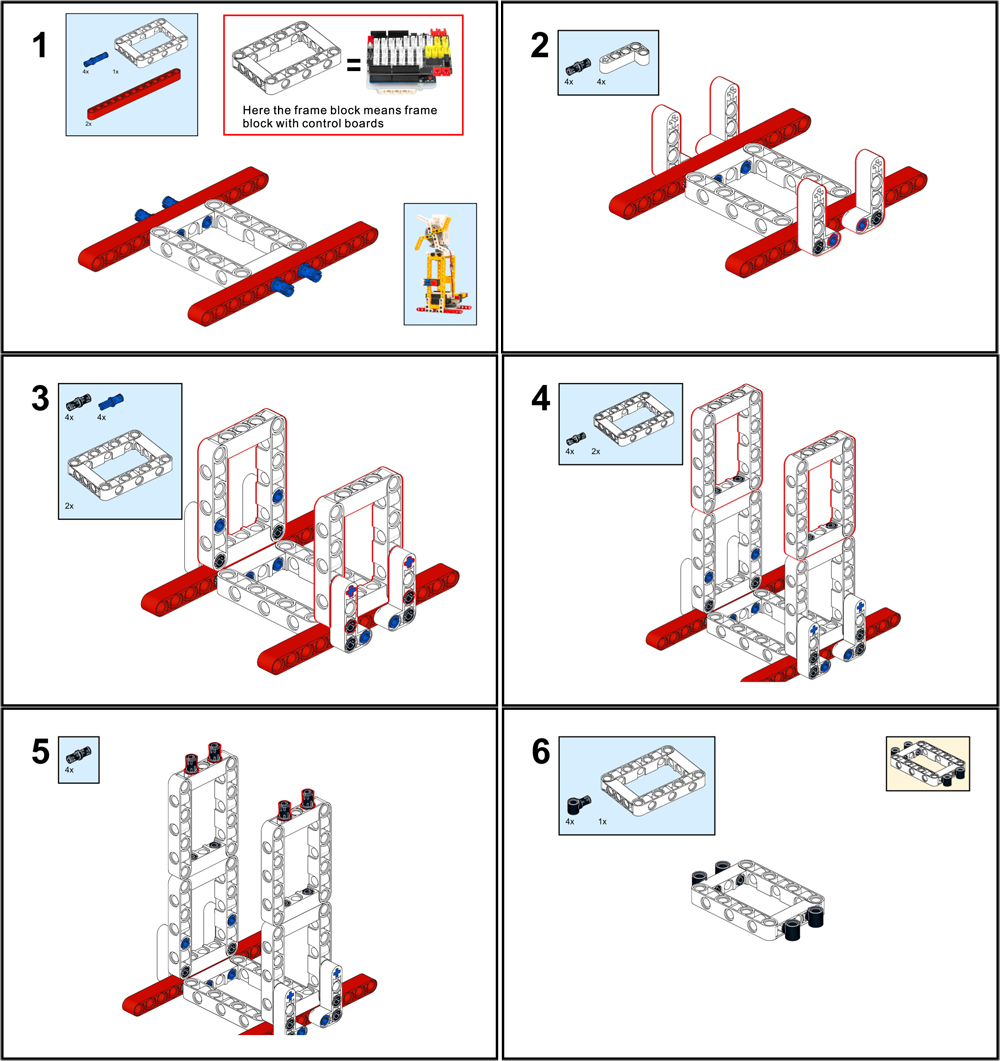
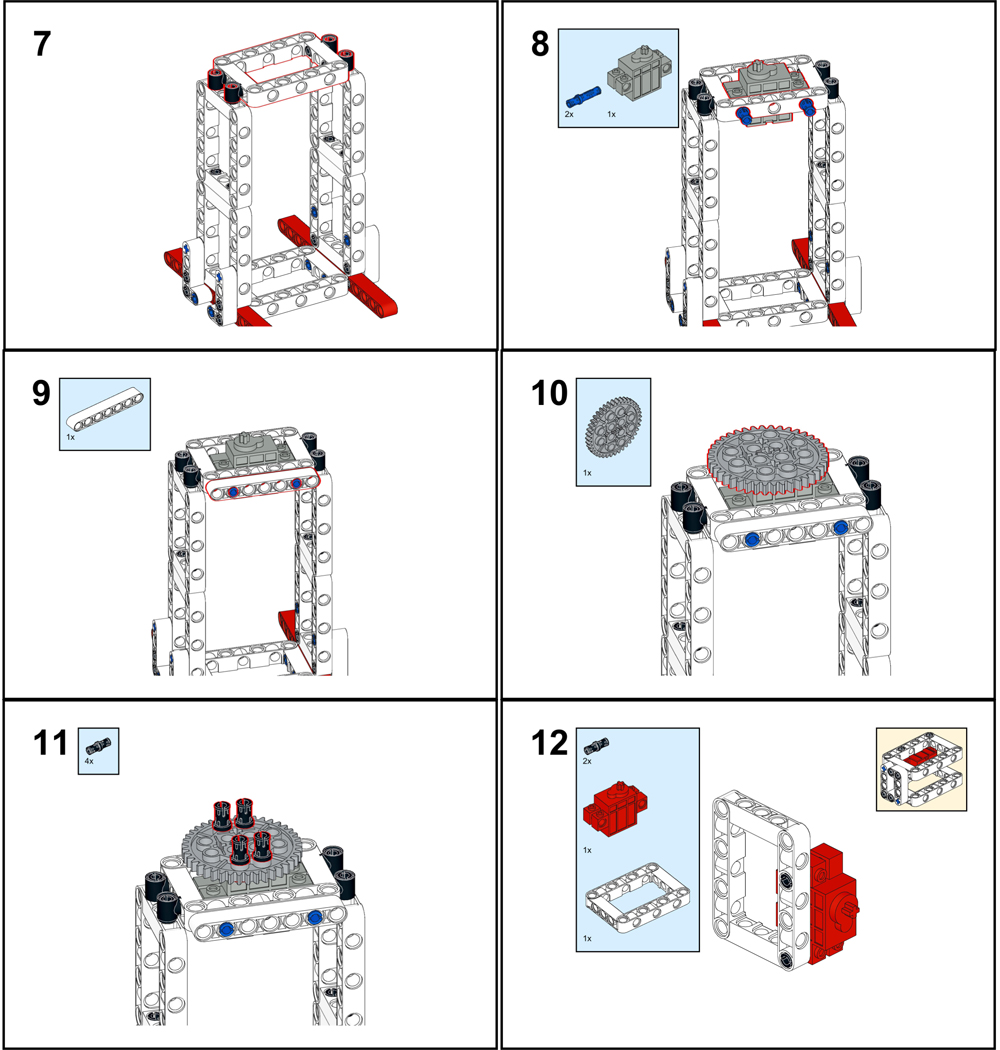
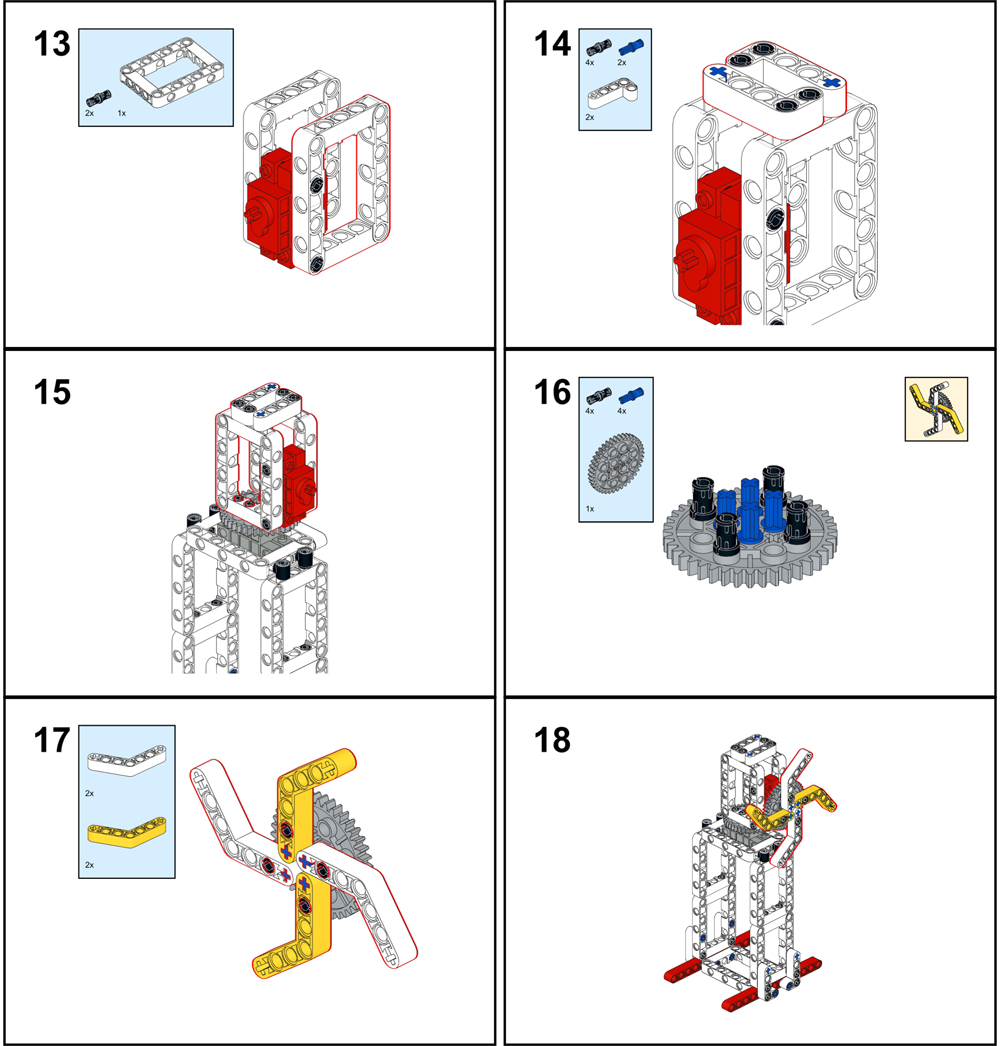
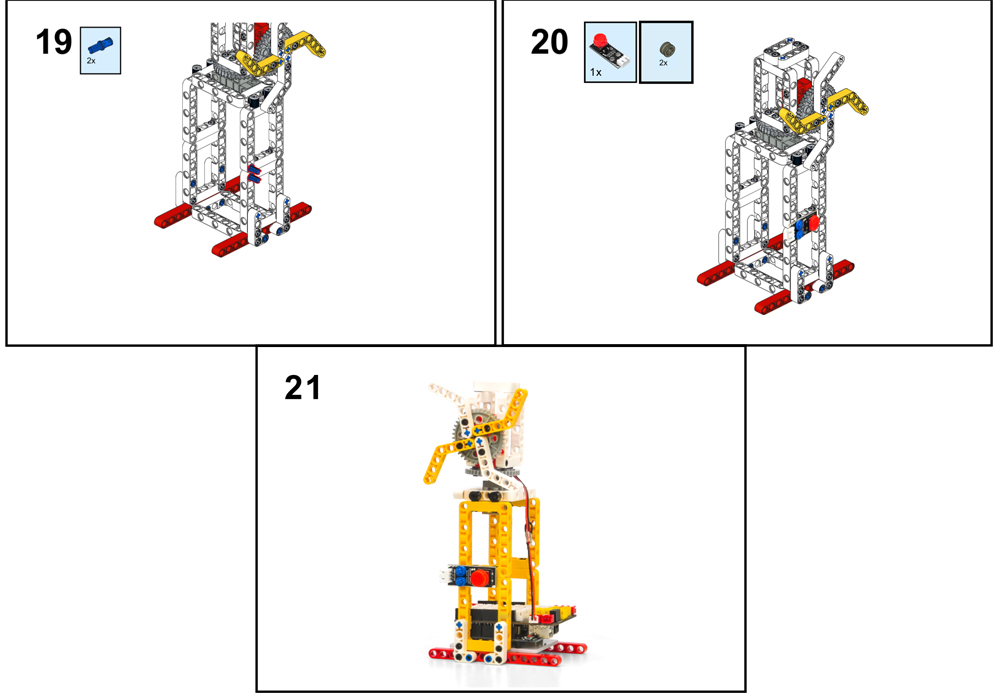

Schließen Sie die Drähte gemäß der folgenden Abbildung an:
1. Motor(red) to L1 or L2
2. Push Button to D2 port
3. Servo(grey) to D9 port
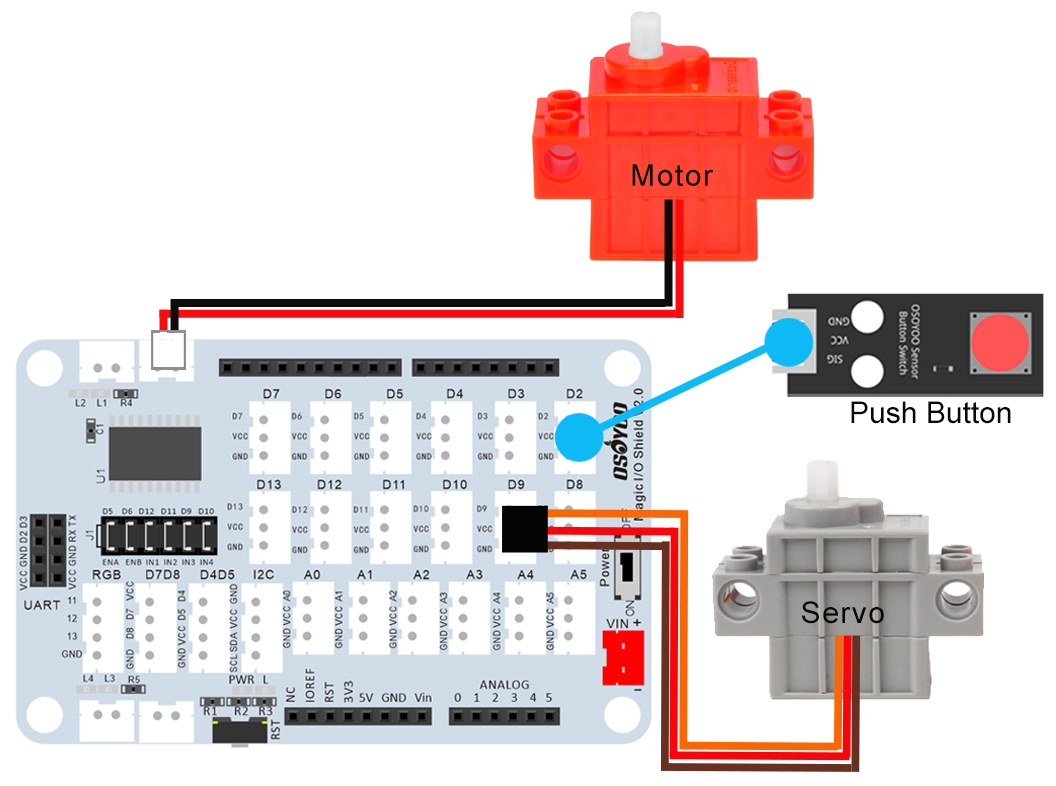

Hinweis: In diesem Kit verwenden wir mblock als Programmierwerkzeug. Wenn Sie mehr über mblock erfahren möchten, besuchen Sie bitte die Vorbereitung vor Klasse 1: https://osoyoo.com/2021/12/01/preparation-before-class-1
Schritt 1) Laden Sie mBlock PC von https://mblock.makeblock.com/en-us/download/, Wählen Sie die Download-Datei entsprechend dem Betriebssystem Ihres Computers aus:

Schritt 2) Laden Sie die Gerätedatei OSOYOO_UNO.mext von https://osoyoo.com/driver/mblock/osoyoo_uno.mext
Schritt 3) Führen Sie die mBlock PC-Software aus, indem Sie auf das schöne Panda-Symbol doppelklicken. Sie werden die mBlock-Benutzeroberfläche wie in der folgenden Abbildung sehen. Bitte löschen Sie das Standardgerät CyberPi, indem Sie auf das Kreuz im roten Kreis klicken.

Schritt 4) Ziehen Sie die osoyoo_uno_mext Datei (heruntergeladen in Schritt 2) auf die mBlock Software wie folgt:

Jetzt sehen Sie eine neue Gerätefirmware in mBlock, siehe folgendes Bild:

Die mBlock-Software und die OSOYOO_UNO-Geräte-Firmware sind nun erfolgreich auf unserem PC installiert worden!
Jetzt werden wir Ihnen zeigen, wie Sie Blöcke verwenden können, um die obige Idee in die Realität umzusetzen.
Schritt 1: Klicken Sie auf Control, dann ziehen Sie den Forever Block in den Programmierbereich und legen ihn dort ab:

Schritt 2: Klicken Sie auf Events, fügen Sie den when Arduino Uno starts up-Block oben hinzu:

Schritt 3: Klicken Sie auf Control und ziehen Sie den if else-Block in die Endlosschleife.

Schritt 4: Klicken Sie auf Sensor, fügen Sie den Button Pressed Block zum Wenn-Bedingungs-Bereich hinzu und ändern Sie die Pin-Nummer auf 2:

Schritt 5: Klicken Sie auf Action und ziehen Sie dann den Move Left Right Speed Block, set Servo Pin Block und Stop Moving Block wie folgt:
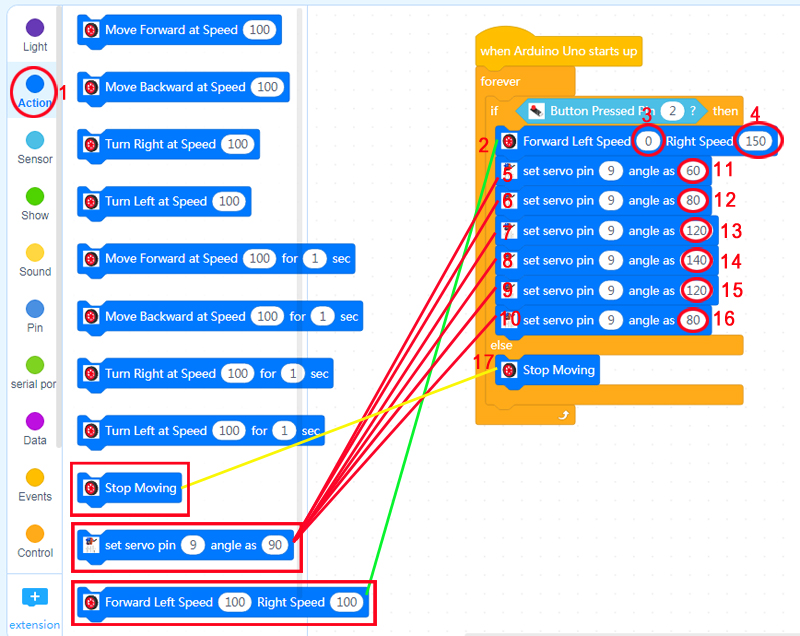
Schritt 6: Klicken Sie auf Control, dann fügen Sie 6 Stück wait Blöcke unter jedem Servo-Pin-Block ein und ändern Sie die Wartezeit auf 0.2 Sekunden.
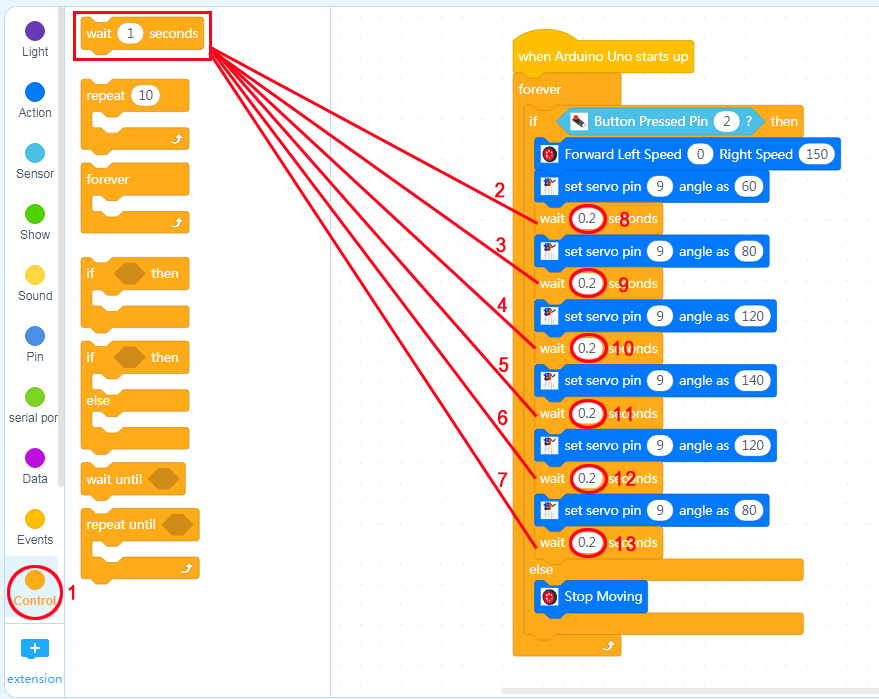
Jetzt sind alle Programmierblöcke fertig! Aus dem obigen Bild geht hervor, dass die Logik ziemlich einfach ist:
Wenn der Arduino gestartet wird, geht der Computer in eine tote Schleife, die den Status der Taste prüft. Wenn die Taste gedrückt wird, dreht sich der Lüfter mit einer Geschwindigkeit von 150, gleichzeitig oszilliert das Servo von einer 60-Grad-Position zu einer 140-Grad-Position. Jede Position wird 0,2 Sekunden angehalten.
Wenn Sie die Taste loslassen, werden Servo und Lüfter nach kurzer Zeit gestoppt.
Upload das Programm auf das OSOYOO Basic Board.
- Klicken Sie auf die Schaltfläche “Verbinden” am unteren Rand der mBlock-Software. Es wird ein USB-Fenster geöffnet.
- Aktivieren Sie das Kontrollkästchen “Alle anschließbaren Geräte anzeigen”, dann wird ein Geräte-Auswahlmenü angezeigt.
- Wählen Sie Ihren Anschluss aus dem Geräte-Auswahlmenü aus.
- Klicken Sie auf die Schaltfläche “Verbinden”, um Ihren PC mit dem OSOYOO Basic Board zu verbinden.

5) Nachdem Ihr PC mit der OSOYOO-Basisplatine verbunden ist, klicken Sie bitte auf die Schaltfläche Upload unten in Ihrer Software, dann wird der Code auf die OSOYOO-Basisplatine hochgeladen:

 Schalten Sie nun den Netzschalter in der Magic-Platine ein, die OSOYOO-Grundplatine beginnt zu arbeiten. Drücken Sie die Taste auf D2, Ihr Lüfter beginnt sich zu drehen und der Servo beginnt zu schwingen. Wenn Sie die Taste loslassen, hören Lüfter und Servo auf, sich zu bewegen.
Schalten Sie nun den Netzschalter in der Magic-Platine ein, die OSOYOO-Grundplatine beginnt zu arbeiten. Drücken Sie die Taste auf D2, Ihr Lüfter beginnt sich zu drehen und der Servo beginnt zu schwingen. Wenn Sie die Taste loslassen, hören Lüfter und Servo auf, sich zu bewegen.
(Hinweis: Die folgenden Konstruktionsmodelle dienen nur als Referenz und sind abhängig von der tatsächlichen Konstruktion)












 Bitte bereiten Sie die folgenden Teile vor, um dieses Projekt abzuschließen:
Bitte bereiten Sie die folgenden Teile vor, um dieses Projekt abzuschließen: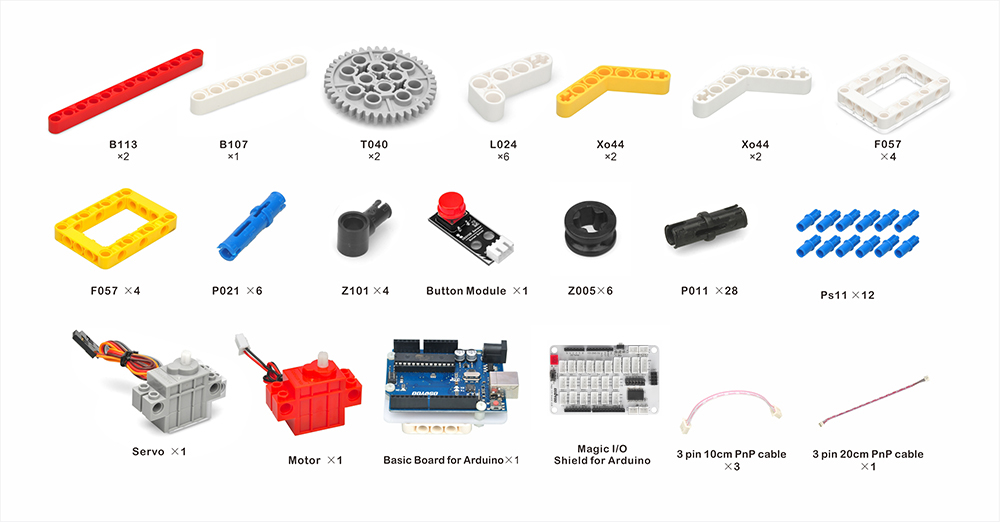


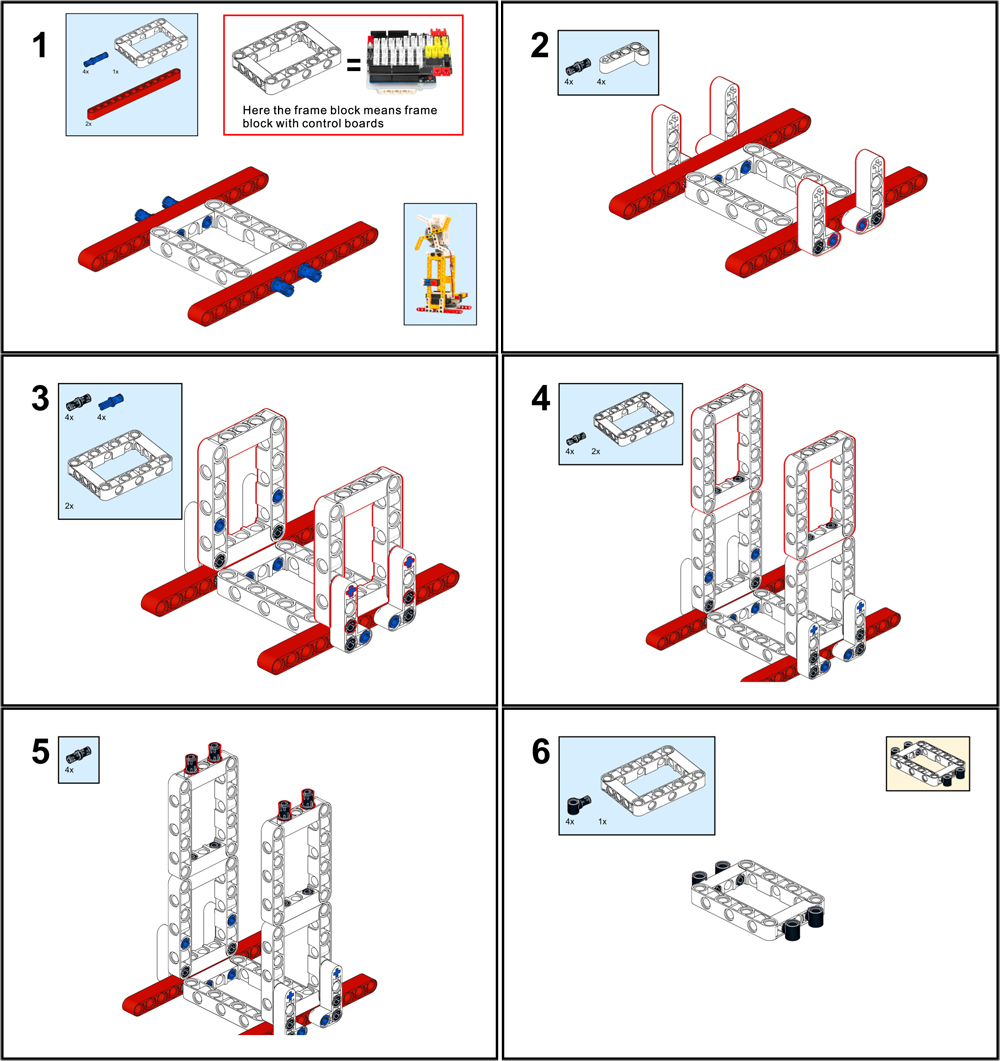
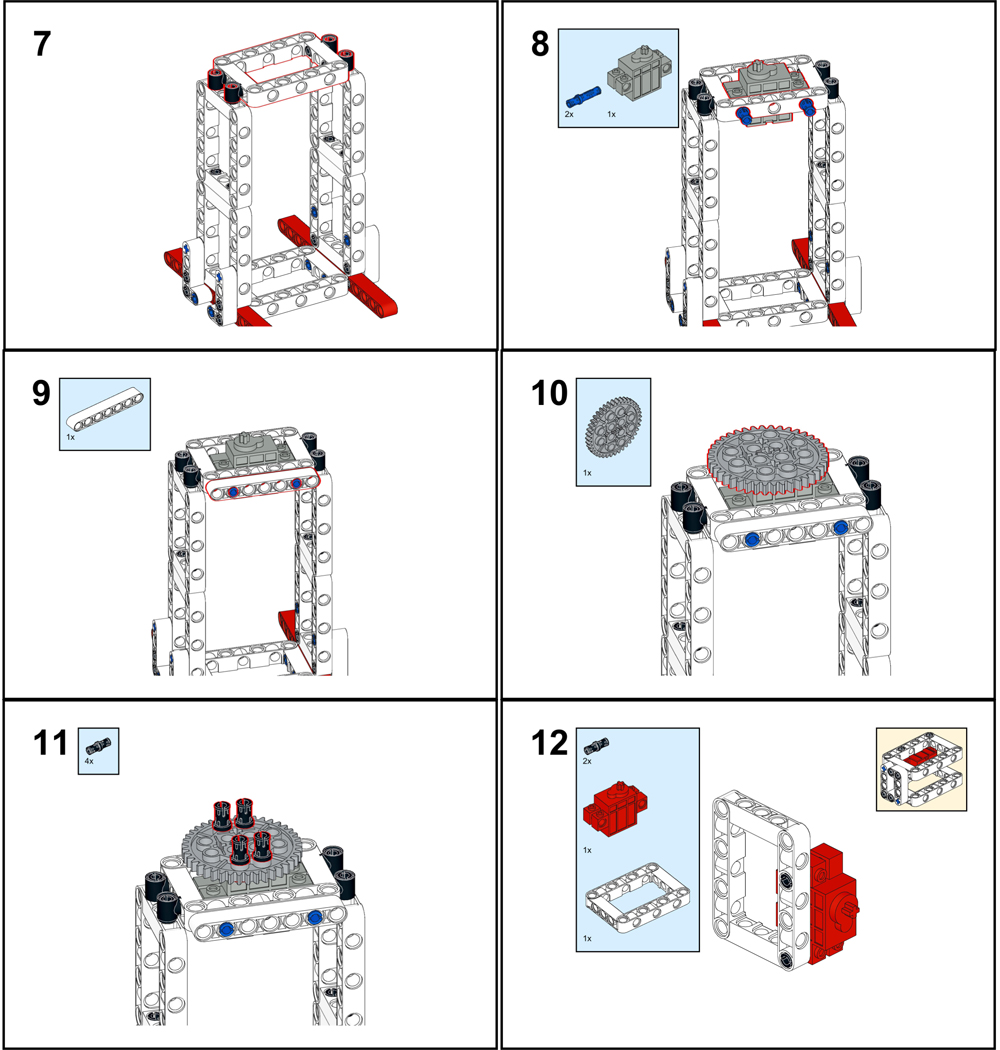
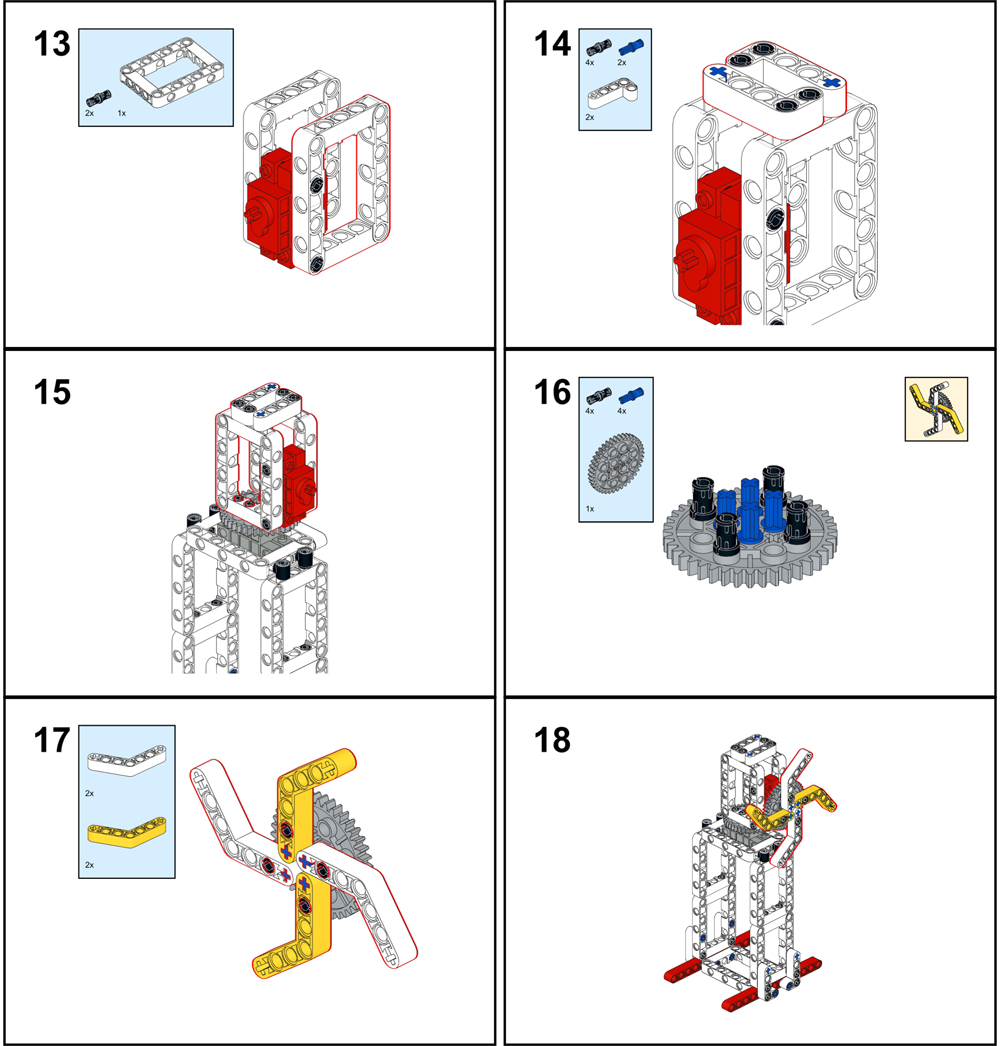
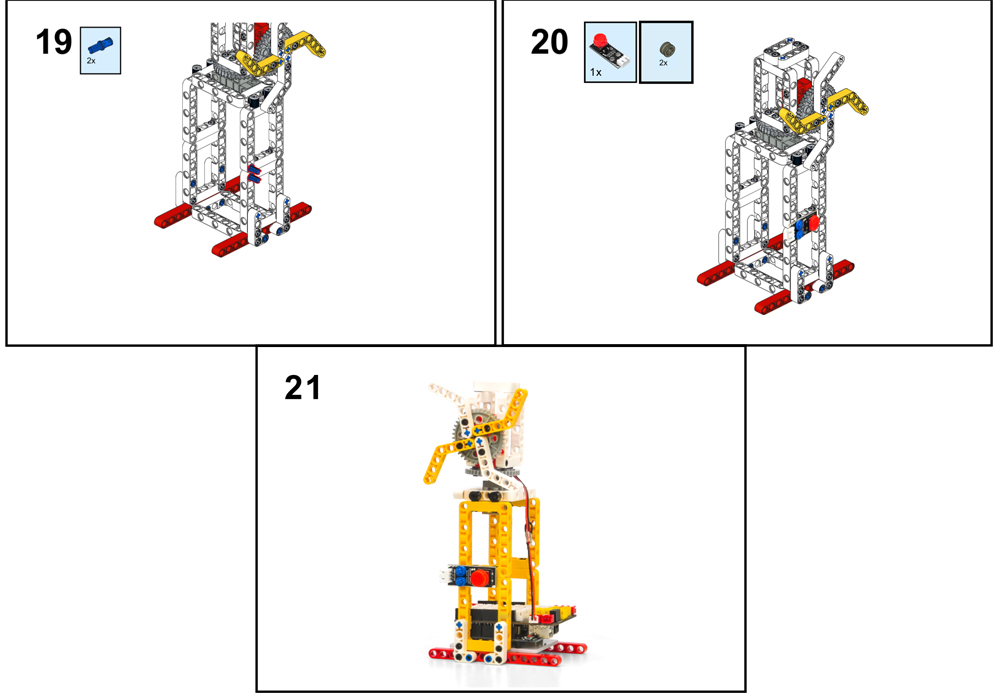
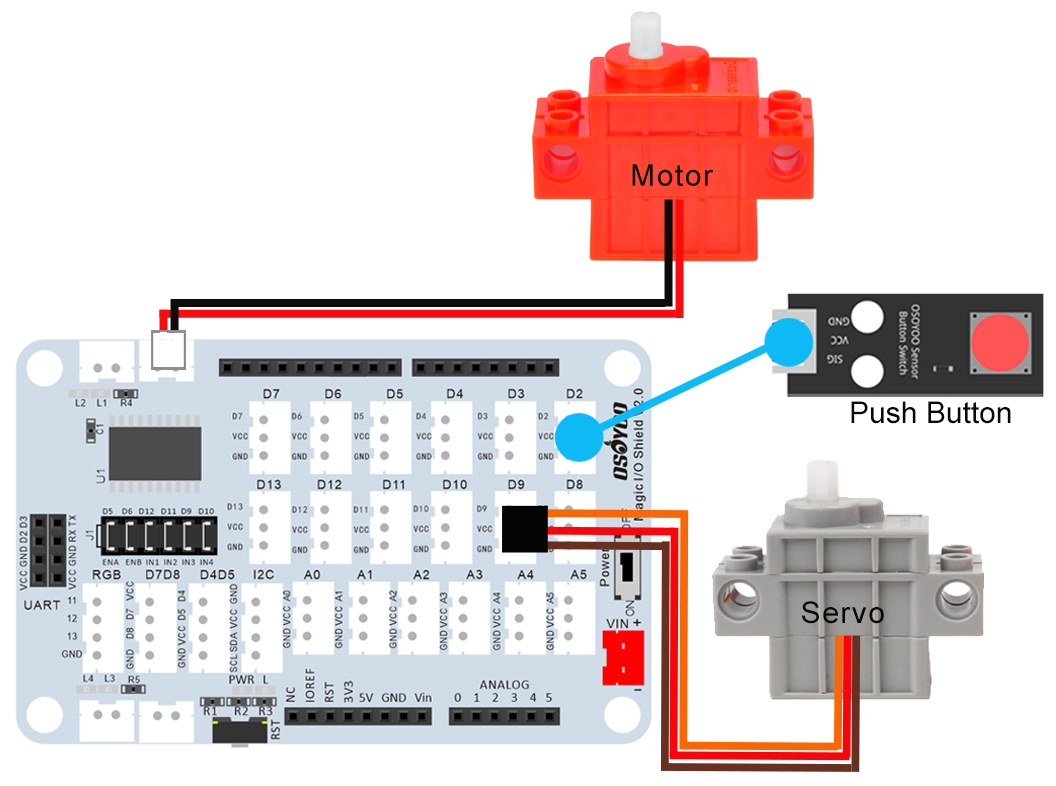









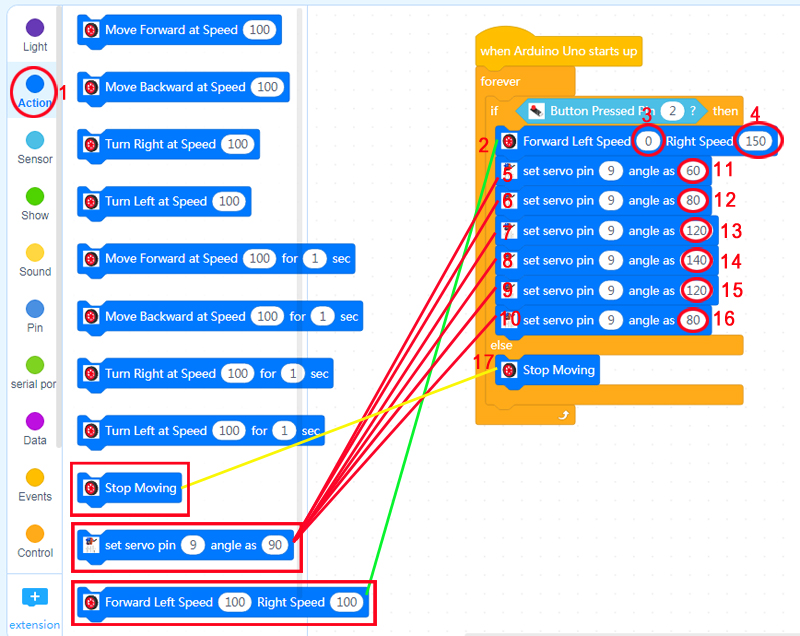
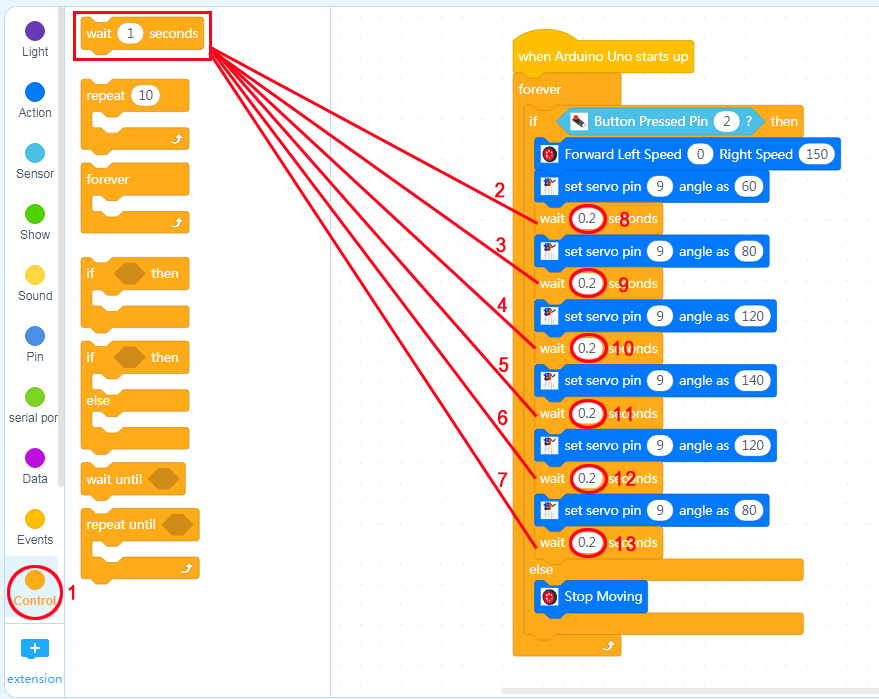


 Schalten Sie nun den Netzschalter in der Magic-Platine ein, die OSOYOO-Grundplatine beginnt zu arbeiten. Drücken Sie die Taste auf D2, Ihr Lüfter beginnt sich zu drehen und der Servo beginnt zu schwingen. Wenn Sie die Taste loslassen, hören Lüfter und Servo auf, sich zu bewegen.
Schalten Sie nun den Netzschalter in der Magic-Platine ein, die OSOYOO-Grundplatine beginnt zu arbeiten. Drücken Sie die Taste auf D2, Ihr Lüfter beginnt sich zu drehen und der Servo beginnt zu schwingen. Wenn Sie die Taste loslassen, hören Lüfter und Servo auf, sich zu bewegen.













































